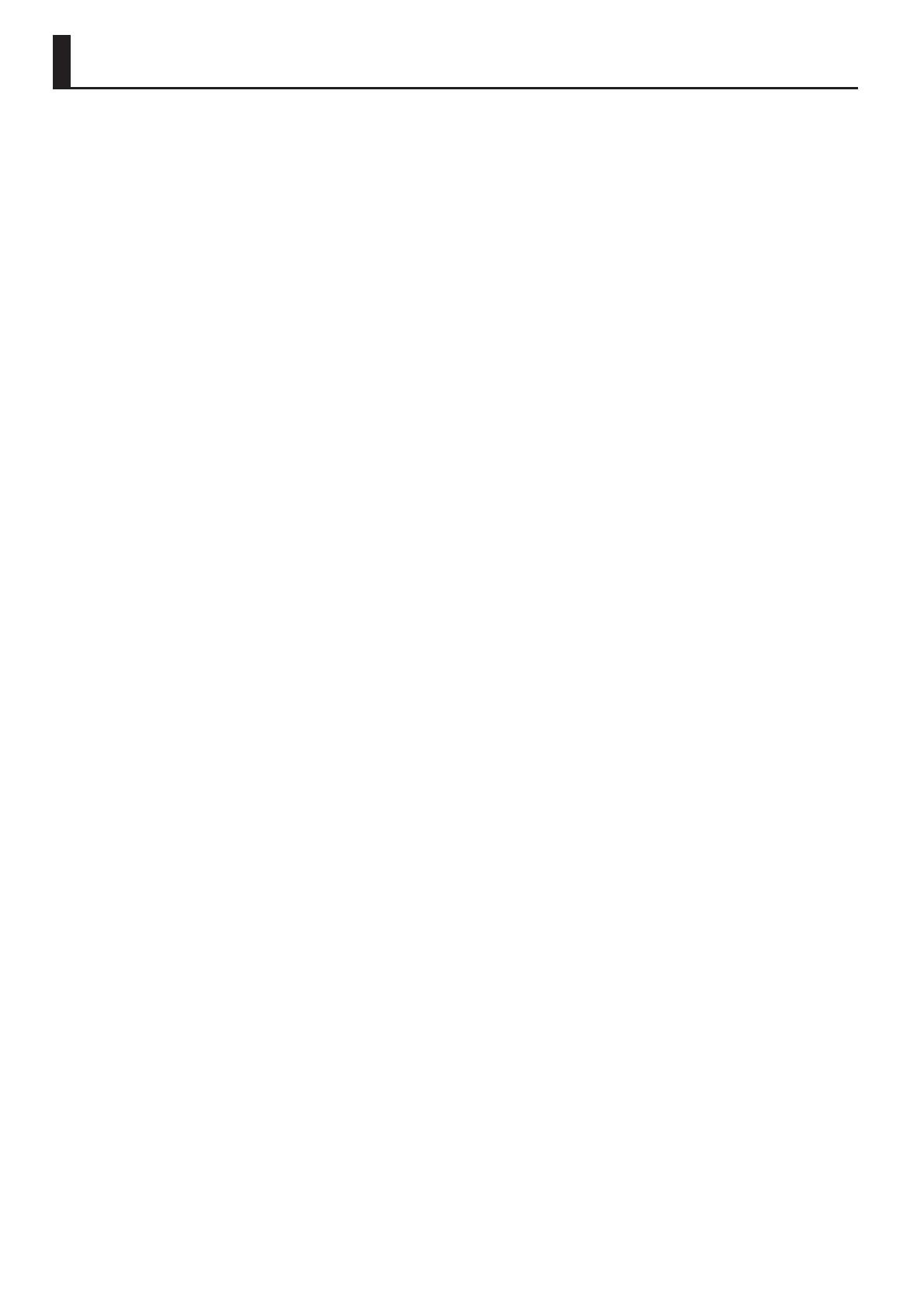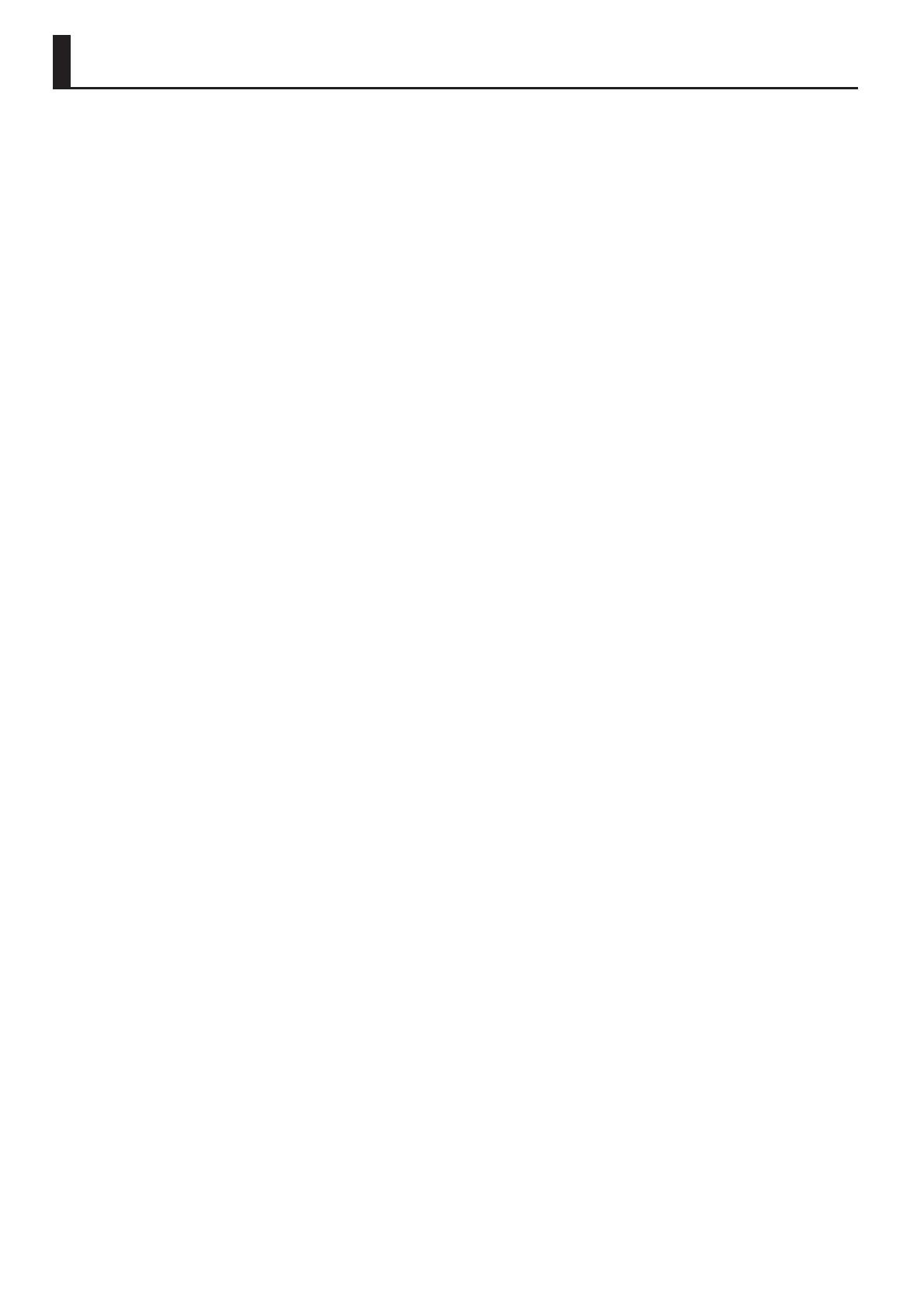
4
Важные замечания
Источник питания
• Не коммутируйте прибор с источником электро-
питания, к которому уже подключены электро-
приборы с преобразователями напряжения
(холодильник, стиральная машина, микроволно-
вая печь или кондиционер), а также снабженные
мотором. В зависимости от того как используются
такие электроприборы, сетевая наводка может
вызвать сбои в работе аппаратуры и послужить
причиной возникновения помех. Если отдельную
сетевую розетку использовать невозможно, между
прибором и аппаратурой необходимо включить
фильтр подавления сетевых наводок.
Размещение
• При использовании прибора рядом с усилителями
(или оборудованием, содержащим трансформато-
ры) могут возникнуть наводки. Если это произош-
ло, измените ориентацию прибора в пространстве
или удалите его от источника помех.
• Прибор может являться источником помех для
теле- и радиоприемников. Не устанавливайте его
в непосредственной близости от оборудования
такого типа.
• Посторонний шум может появиться, если рядом с
аппаратурой используются мобильные телефо-
ны. Этот шум возникает во время входящего или
исходящего сигналов, а также разговора. При
возникновении подобных проблем необходимо
расположить средства связи подальше от аппара-
туры или выключить их.
• При перемещении прибора из одного места в
другое, если в них наблюдается значительный
перепад температуры и/или влажности, внутри
могут образоваться капли воды (конденсат). Если
использовать прибор в таком состоянии, могут
возникнуть неисправности или сбои в работе.
Поэтому прежде чем приступить к эксплуатации
аппаратуры, необходимо подождать несколько
часов, чтобы конденсат высох.
• Не ставьте предметы на клавиши инструмента, это
может привести к выходу их из строя.
• В зависимости от материала и температуры
поверхности, на которой стоит прибор, его рези-
новые ножки могут изменить цвет или испортить
поверхность.
• Не ставьте на прибор емкости с жидкостями. Жид-
кость с поверхности удаляйте мягкой салфеткой.
Уход
• Использование бензина, растворителя или спирта
запрещается. Это может привести к изменению
цвета и/или деформации корпуса прибора.
Уход за клавиатурой
• Не наносите на клавиатуру и на инструмент каких-
либо надписей или пометок иного рода. Чернила
проникнут внутрь структуры поверхности, и
удалить их будет невозможно.
• Не прикрепляйте на клавиатуру наклейки, по-
скольку их клеящая поверхность оставит следы и
приведет к изменению цвета.
• Для удаления сильных загрязнений используйте
специальную чистящую жидкость для клавиатуры,
не содержащую абразивных примесей. Проти-
райте инструмент легкими движениями. Если
грязь удалить не удается, протирайте клавиши,
постепенно усиливая нажим, но следите за тем,
чтобы не оставить царапин.
Ремонт и данные
• При ремонте прибора данные его внутренней
памяти могут быть утеряны. Поэтому предва-
рительно их необходимо сохранить. Во время
ремонта инструмента особое внимание уделяется
сохранности данных внутренней памяти. Однако
возможны ситуации, в которых этого добиться
невозможно. Компания Roland ответственности за
сохранность данных внутренней памяти прибора
не несет.
Меры предосторожности
• В результате поломки или несоблюдения правил
эксплуатации прибора содержимое его памяти
может быть утеряно. Чтобы снизить риск потери
данных, рекомендуется периодически сохранять
содержимое памяти.
• Компания Roland ответственности за сохранность
данных не несет.
• Обращайтесь аккуратно с кнопками, регуляторами
и другими контроллерами. В противном случае
они могут выйти из строя.
• Не ударяйте по дисплею и не нажимайте на него.
• При подсоединении/отсоединении шнуров и
кабелей никогда не тяните за шнур. Беритесь
только за разъем, чтобы не повредить внутренние
элементы кабеля.
• В процессе работы инструмент нагревается. Такая
ситуация является штатной.
• Чтобы не беспокоить окружающих, постарайтесь
устанавливать разумный уровень громкости.
• Звук и вибрации, производимые при игре на
клавиатуре, могут передаваться по перекрытиям
пола и стен с достаточно большой интенсивно-
стью. Будьте внимательны, не нарушайте покой
окружающих.
• Используйте только рекомендуемую педаль
экспрессии. Подключение педалей других типов
может привести к поломке инструмента.
• Не используйте коммутационные кабели, которые
содержат резисторы.
Обращение с накопителями USB
• При изготовлении накопителя USB применяются
прецизионные технологии. Обращайтесь с ним
аккуратно, уделяя особое внимание следующим
моментам:
• Не производите подключение/отключение
накопителя USB в процессе обмена с ним
информацией.
• Чтобы предотвратить выход из строя накопи-
теля USB вследствие воздействия статического
электричества, прежде чем взять его в руки,
снимите с себя статический заряд.
Авторские права
• Несанкционированные запись, распространение,
продажа, сдача в прокат, публичное воспро-
изведение и подобные действия, в целом или
частично, любого произведения, авторские
права на которое принадлежат третьей стороне,
запрещены законом.
• Не используйте прибор в целях нелегально-
го распространения аудиоматериалов или
нарушающих авторские права третьей стороны.
Производитель за противоправные действия
пользователя ответственности не несет.
• Права на все музыкальные и видео данные, нахо-
дящиеся в памяти прибора, принадлежат Roland
Corporation.
• Приобретение данного прибора дает право на
использование этих данных для создания, демон-
страции, записи и распространения оригиналь-
ного аудиоматериала.
• Приобретение данного прибора НЕ дает права
на распространение приведенных выше данных
в оригинальной или модифицированной формах
на любых носителях или по сетям Интернет.
• MMP (Moore Microprocessor Portfolio) обозначает
портфолио патента микропроцессорной архи-
тектуры, разработанной Technology Properties
Limited (TPL). Компания Roland получила лицен-
зию на данную технологию у TPL Group.
• ASIO является торговой маркой и программным
обеспечением Steinberg Media Technologies GmbH.
• Инструмент содержит программный код eParts,
являющийся собственностью eSOL Co.,Ltd. eParts
является торговой маркой eSOL Co., Ltd. в Японии.
• Инструмент содержит программный код μT-Kernel,
использующийся по лицензии T-License 2.0, предо-
ставленной T-Engine Forum (www.tron.org).
• Roland, SuperNATURAL являются зарегистриро-
ванными торговыми марками или торговыми
марками Roland Corporation в США и/или других
странах.
• Все названия продуктов, упомянутые в данном
документе, являются торговыми марками или
зарегистрированными торговыми марками соот-
ветствующих владельцев.